Gta 4 错误代码 4 问题解决方案
在本文中,我们将尝试解决 Gta 4 玩家在尝试在线连接时遇到的“Social Club 无法初始化。错误代码:4”问题。

Gta 4 玩家在连接游戏时遇到错误“Social Club 初始化失败。错误代码:4”,限制了他们对游戏的在线访问。如果您遇到此类问题,可以按照以下建议找到解决方案。
什么是 Gta 4 错误代码 4 问题?
此错误通常是由 Rockstar Games Launcher 上的服务问题引起的。禁用该服务可能会导致此类问题。为此,我们需要通过检查服务进行干预。
防病毒程序的 Social Club 和 Gta 4 文件可能会阻止访问。为此,我们可能需要打开 Windows 防御软件并将文件设置为例外。
如何修复 Gta 4 错误代码 4 问题?
我们可以按照以下建议解决此错误。
1-) 卸载 Rockstar Games Launcher
从您的计算机中彻底删除 Rockstar Games Launcher。然后转到下面的链接并再次在您的计算机上安装 Rockstar Games Launcher 应用程序。
访问我们在上面留下的链接并下载 Rockstar Games Launcher 程序。然后在您的计算机上执行安装过程并按照以下步骤操作。
- 我们在开始搜索屏幕上写“Services”并打开它。
- 在打开的屏幕中,我们找到“Rockstar Game Library Services”服务并双击它。
- 在打开的屏幕上将禁用启动类型。我们将禁用选项更改为“Auto”,然后按“Apply”按钮。
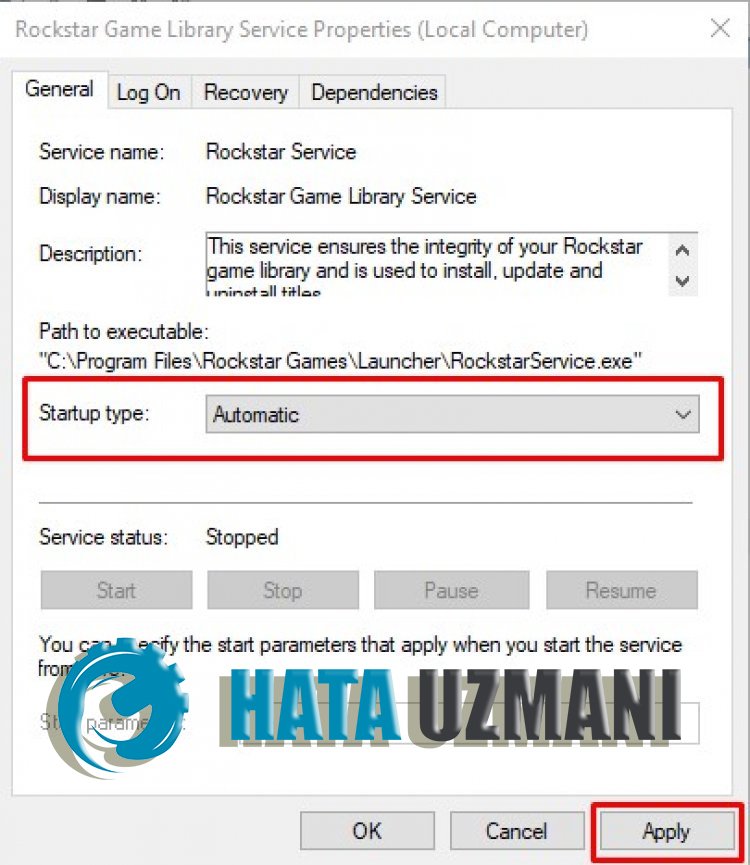
- 完成此过程后,将打开“开始”按钮。然后我们按“Start”按钮运行服务。
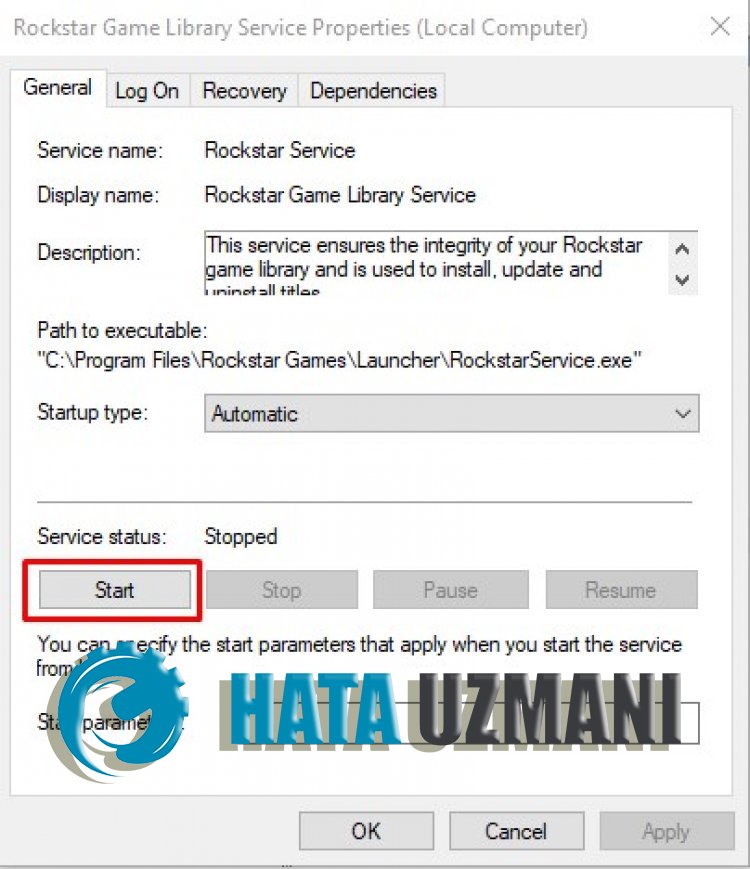
- 在此过程之后,“Rockstar Game Library Services”服务现在可以运行了。
成功完成该过程后,您可以通过运行 Rockstar Games Launcher 程序来启动 GTA 4 游戏。
2-) 关闭防病毒程序
禁用您使用的任何防病毒程序,或将其从您的计算机中完全删除。如果您使用的是 Windows Defender,请将其禁用。为此;
- 在开始搜索屏幕中输入“病毒和威胁防护”并将其打开。
- 然后点击“管理设置”。
- 实时保护设置为“关闭”。
在此之后,让我们关闭其他勒索软件保护。
- 打开开始搜索屏幕。
- 键入 Windows 安全设置 打开搜索屏幕。
- 在打开的屏幕上单击 病毒和威胁防护 。
- 点击菜单中的 勒索软件防护 选项。
- 在打开的屏幕中关闭 受控文件夹访问 。
执行此操作后,我们需要添加 Gta 4 游戏文件作为例外。
- 在开始搜索屏幕中输入“病毒和威胁防护”并将其打开。
- 病毒和威胁防护设置管理设置然后在Exclusions 下选择 添加或删除排除项。
- 添加排除项,然后将Gta 4 和 Social Club </span保存到您的磁盘>选择您的文件夹。
完成此过程后,在任务管理器的帮助下完全关闭 Gta 4 游戏,然后再次尝试运行 Gta 4 游戏。如果问题仍然存在,让我们继续我们的下一个建议。
3-) 在 Rockstar Games Launcher 上打开
您可以尝试从 Rockstar Games Launcher 打开 Gta 4 游戏,看看问题是否仍然存在。为此,首先,如果 Gta 4 游戏已打开,请在任务管理器的帮助下将其完全关闭。然后以管理员身份运行 Rockstar Games Launcher 程序,运行 Gta 4 游戏并检查问题是否仍然存在。








![如何修复 YouTube 服务器 [400] 错误?](https://www.hatauzmani.com/uploads/images/202403/image_380x226_65f1745c66570.jpg)















